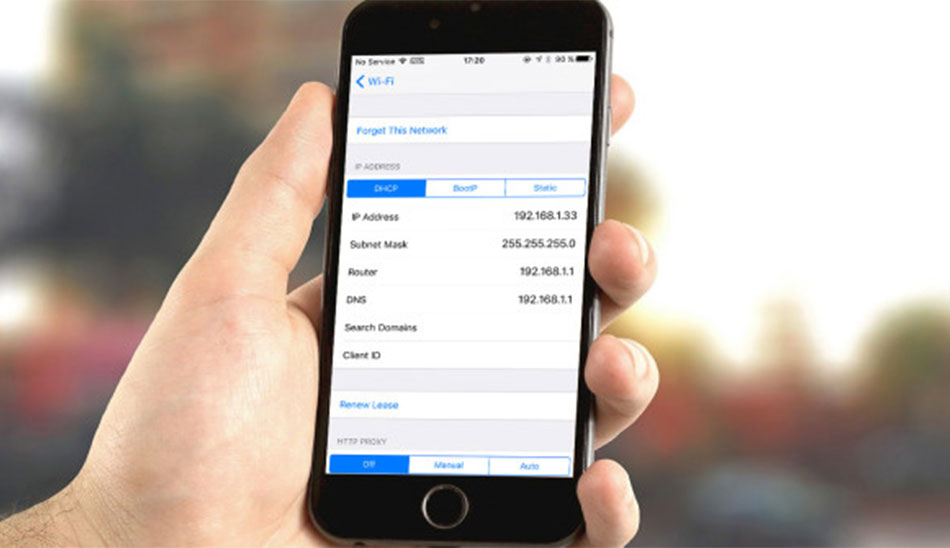چگونه آدرس آیپی تلفن همراه هوشمند خود را پیدا کنیم؟
آدرس ای پی گوشی،برای پیدا کردن آدرس ای پی گوشی با اندروید ۸، که جدیدترین اندروید تا به اکنون است، لازم است برای آدرس ای پی گوشی به اپلیکیشن تنظیمات بروید. برای این هدف، می توانید یا از کشوی اپلیکیشن ها استفاده کنید یا در صفحه اصلی از بالا به پایین سوایپ کنید و آیکون چرخ دنده را پیدا کرده و روی آن کلیک کنید باعصراطلاعات همراه باشید.
بسیاری از اوقات، تمایل داریم که به کمک ابزارهای هوشمندی که در اختیار داریم، یک سرویس اشتراک فایل به صورت وایرلس، راه اندازی کنیم و بتوانیم از راه دور فایل هایی رد و بدل کنیم. در این حالت، چندین موبایل و گوشی و تبلت و برنامه کامپیوتری، را در شبکه مشاهده می کنیم. اما برای این که بتوانیم انتقال ها را از طریق اسمارت فون خود انجام دهیم، نیاز به آدرس خاصی از گوشی است که به آن آدرس ای پی گوشی می گوییم.
در حقیقت آدرس ای پی گوشی به شما کمک می کند تا هویت خود را در شبکه ای که قرار است ایجاد کنید، به بهترین شکل، تثبیت کنید و نقل و انتقال ها را بهتر انجام دهید.
برای این که بتوانید آدرس ای پی گوشی هوشمند خود را در شبکه وارد کنید و تایید هویت شوید، لازم است که به تنظیمات گوشی وارد شده و در مکان مشخصی این آدرس ای پی گوشی را مشخص کنید. اما این کار، همیشه هم راحت نیست.
پیش از این که شروع کنیم و با هم یاد بگیریم که چگونه می توانیم آدرس ای پی گوشی را پیدا کنیم بهتر است که دو نوع آدرس ای پی گوشی مرسوم را به شما یاد اوری کنیم.
معمولا آدرس ای پی گوشی به دو صورت خاص:
- ای پی جهانی
- ای پی محلی
شناسایی می شوند. به ای پی محلی local نیز می گویند. از طرفی به ای پی جهانی ای پی عمومی یا (global/public) نیز گفته می شود.
برای اینکه بتوانید آدرس ای پی گوشیخود را پیدا کنید لازم است که ابتدا نوع پلتفرم گوشی را مشخص کنید. ما به آموزش کامل این موضوع، حول ۴ نوع پلتفرم پرداخته ایم که شامل:
- پیدا کردن ای پی گوشی اندرویدی
- یافتن IP گوشی آیفون
- بدست آوردن آی پی گوشی ویندوز فون
- پیدا کردن ای پی گوشی بلک بری
می شوند.
پیش از این که به طور کامل به پیدا کردن آدرس ای پی گوشی تحت پلتفرم ها بپردازیم خوب است که کمی در مورد مدل های ای پی گوشی ( جهانی و محلی ) بپردازیم.
آدرس آی پی جهانی چیست؟
همانطور که گفته شد، آدرس ای پی گوشی، از نوع جهانی، به دو دسته تقسیم می شود. این دو دسته به صورت
- ای پی جهانی گوشی
- ای پی عمومی گوشی
شناسایی می شوند. معمولا از این دو آدرس آی پی گوشی برای استفاده از اینترنت، روی گوشی استفاده می شود. در واقع آدرس ای پی جهانی یا عمومی، مشخصه ای از شبکه است که کامپیوترها باید به آن دسترسی داشته باشند.
مثال: وقتی که کامپیوتر خانگی شما، قرار است به اینترنت وصل شود باید به چنین ادرس جهانی دسترسی داشته باشد. همه سیستم های متصل به اینترنت دارای یک آدرس آی پی جهانی هستند.
البته پیدا کردن ای پی سیستم هایی که به وایرلس وصل هستند ساده تر است.
در صورتی که برای اتصال به اینترنت از تکنولوژی های جی پی آر اس و یا ۳G استفاده می کنید، ( اینترنت دیتای گوشی )، با کمک وب سایت هایی می توانید آدرس ای پی گوشی خود را پیدا کنید.
شیوه پیدا کردن ای پی گوشی ( جهانی ) با اینترنت
برای دنبال کردن شیوه پیدا کردن آدرس ای پی گوشیبا اینترنت، کافی است ابتدا، با سیم کارت خود و دیتای آن به اینترنت وصل شوید. در این جا ۳ وب سایت مشهور وجود دارد که می توانید با آن ها IP گوشی خود را پیدا کنید:
- whatip.com
- CmyIP.com
- WhatsMyIP.org
در این آموزش، با وب سایت whatip.com کار داریم.
برای این منظور، ساده ترین راه این است که با اینترنت دیتای سیم کارت خود، مرورگر روی گوشی یا تبلت خود را باز کنید و به آدرس whatip.com بروید. به محض ورود به این سایت همچون اسکرین شاتی که در زیر مشاهده می کنید، می توانید آدرس ای پی گوشیخود را مشاهده کنید. ( این آدرس به صورت یک آدرس ۴ تکه مثل تمام ای پی ها قرار داده شده که با دات یا نقطه یا “.” از هم جدا شده اند.
فرمول آی پی گوشی به صورت A.B.C.D است.
در این مثال، آی پی گوشی به صورت ۸۳٫۱۰۱٫۶۶٫۱۰ می باشد.
آدرس آی پی محلی (Local) چیست؟
یک مدل از آدرس ای پی گوشی، در حقیقت، آدرس های لوکال یا محلی هستند. این گونه آی پی ها زمانی مهم تلقی می شوند که بخواهیم یک کامپیوتر خاص را در یک شبکه، شناسایی کنیم. این شبکه معمولا کوچکتر از شبکه های سراسری است. برای نمونه شبکه ای که در یک اداره کوچک دایر است یا شبکه ای که در یک خانه موجود است، دارای سیستم های متصلی است که آی پی این سیستم ها در این شبکه کوچک به عنوان آی پی محلی شناخته می شود.
معمولا آدرس های محلی نا پایدار هستند. گاهی نیاز داریم که از راه دور به یک سیستم محلی دسترسی پیدا کنیم بنابراین نیاز داریم تا آی پی آن دیوایس مثلا آدرس ای پی گوشی را داشته باشیم. در چنین شرایطی باید:
- شبکه برقرار باشد
- موبایل و گوشی مورد نظر در شبکه فعال باشد
در این حالت است که می توان آی پی آن دیوایس را پیدا کرد.
وقتی مبحث پیدا کردن ای پی گوشی را شروع کردیم، باید به شما گفته می شد، که باید ای پی محلی را بشناسید و آن را بیابید به همین خاطر تا به اینجا، با مقدماتی به شما آموختم که ای پی گوشی از نوع محلی چیست و چرا باید از آن استفاده کنیم.
پیدا کردن ای پی گوشی دقیقا مربوط به همین ای پی محلی و لوکال است که در زیر به تناسب انواع پلتفرم ها به شما خواهم آموخت
شیوه پیدا کردن ای پی گوشی اندرویدی
فرقی ندارد که شما از چه نوع گوشی اندرویدی یا از چه برندی استفاده می کنید. مهم این است که سیستم عامل گوشی شما اندرویدی باشد. برای پیدا کردن ای پی گوشی اندرویدی لازم است که ابتدا به بخش تنظیمات بروید. تا به این جا که اندروید ۸ ارائه شده همچنان، تنظیمات با Settings شناخته می شود.
در اپلیکیشن Settings، باید به بخش تنظیماتی و کنترلی وایرلس و شبکه ها بروید. در این بخش، تنظیمات وای فای را پیدا کنید. در این حالت باید موبایل شما در شبکه حضور داشته باشد، مثلا به وای فای وصل باشد.
وقتی که وارد تنظیمات وای فای می شوید، می توانید لیست شبکه ها را مشاهده کنید که با کلیک بر هر کدام، می توانید اطلاعات لازم را در مورد هر شبکه دریافت کنید. چیزی که در بخش اطلاعات هر شبکه مشاهده می کنید، اطلاعات مرتبط با شبکه است که به تناسب نوع اندروید تفاوت دارد. اما ip گوشی که در اسکرین شات بالا، در آخرین گزینه نمایش داده شده، دقیقا همان چیزی است که شما به آن احتیاج دارید.
نکته: در اندروید های جدید تر بعد از ورود به بخش تنظیمات، باید به Network & Internet“ بروید.
در این بخش، می توانید تنظیمات وای فای را مشاهده کنید که با کلیک بر آن می توانید شبکه های موجود را مشاهده کرده و بعد تنظیمات را مشاهده کنید.
در ادامه راهنمایی تصویری پیدا کردن ای پی گوشی (ادرس محلی ) و ای پی روتر را در اندروید ۸ به شما ارائه داده ایم:
شیوه بدست آوردن ای پی گوشی آیفون
وقتی که می خواهید ادرس ای پی گوشی اپلی خود را پیدا کنید، همچون اندروید باید به تنظیمات بروید. در این پلتفرم نیز این بخش با اپلیکیشن Settings شناخته می شود. بعد از ورود به این بخش باید به قسمت تنظیمات شبکه ها بروید. برای این مورد با توجه به اسکرین شات زیر، باید به بخش Wi-Fi networks بروید.
باید مطمئن باشید که گوشی آیفون شما در این لحظه به اینترنت اتصال دارد. اگر وصل نیست در همین موقعیت این کار را انجام دهید و بعد ادامه ماجرا را دنبال کنید. ( اگر به اینترنت وصل نیستید و وای فای روی آیفون غیر فعال است در همین صفحه و در بالا، علامت وای فای و یک اسلایدر را مشاهده می کنید. اسلاید آن را بکشید تا آبی و روشن شود ) کمی صبر کنید تا اتصال کامل به وای فای صورت گیرد و شرایط استیبل شود.
آدرس ای پی گوشی شما اولین موردی است که در این صفحه نمایش داده شده است ( ۱۹۲٫۱۶۸٫۱٫ ۲۳۳ )، آدرس دوم که با نام router نشان داده شده است، در واقع آدرس روتر وای فای شما است.
کاربران اندرویدی، برای ورژن های جدید اندروید، این ترتیب را به درستی حفظ کرده اند ( ابتدا ای پی گوشی اندرویدی و بعد ای پی روتر که با نام getway نمایش داده می شود )
ای پی گوشی استاتیک چیست؟
همانطور که گفته شد، ای پی محلی دائما تغییر می کند. شما برای این که بتوانید ای پی ثابتی داشته باشید تا نیاز به هر لحظه تغییر آن نباشید می توانید ای پی استاتیک یا پایدار بسازید و جلوی تغییر مستمر آن بگیرید.
روش بدست آوردن ip گوشی ویندوز فون
گوشی های ویندوز فون نیز نوع دیگری از گوشی های هوشمند هستند که مورد استفاده از آن ها بالا است بنابراین شیوه بدست آوردن ip گوشی های ویندوز فونی نیز اهمیت می یابد.
اگر شما نیز از این پلتفرم استفاده می کنید برای پیدا کردن آدرس آی پی گوشی به مسیر زیر بروید:
: Start -> Settings -> Network cards
شما در بخش Network cards درست مثل سایر پلتفرم ها می توانید لیست شبکه های مختلف را مشاهده کنید البته این مشاهده منوط بر این است که پیش از ورود به این مسیر، گوشی شما به اینترنت متصل باشد.
در بین لیست اداپتور های شبکه، به آن اداپتور مورد نظر خود دسترسی پیدا کنید و آن را انتخاب کنید.
بعد از انتخاب نام آداپتور برای پیدا کردن ای پی گوشی، روی edit کلیک کنید ( ویرایش ):
بدین صورت می توانید به راحتی، آدرس ای پی گوشی خود را پیدا کنید. البته باز هم فرقی ندارد که شما از ادرس ای پی ایستا یا استاتیک استفاده می کنید یا این که هنوز نوع ای پی گوشی تان داینامیک است.
شیوه پیدا کردن آدرس آی پی گوشی های بلک بری
نمی دانم هنوز هم افرادی پیدا می شوند که مزیت گوشی های اندرویدی را بدانند و از برند آیفون و مزیت های آن شنیده باشند و باز هم هنوز با بلک بری روزگار بگذرانند اما به احترام این قشر نیز در انتهای مقاله روش های بدست آوردن ای پی گوشی، به شیوه پیدا کردن ای پی گوشی بلک بری می پردازیم.
در ابتدای امر لازم است بدانید که عنوان های تنظیماتی در این سیستم، متفاوت است و هر چه گوشی پیشرفته تر باشد ممکن است با تفاوت بیشتری در عبارت ها روبرو باشید اما کلیات امر شباهت زیادی به هم دارند. بنابراین به تناسب مسیری که آموزش می دهیم، مسیر را روی گوشی خود دنبال کنید و آن ها را روی گوشی اعمال کنید تا ای پی گوشی را بدست اورید.
ابتدا از طریق Manage Connections وارد بخش گزینه های وای فای یا Wi-Fi Options شوید و در ادامه، با کمک گزینه عمومی یا جنرال یا general Options به قسمت Wi-Fi Connectionsبروید.
نکته مهم: کاربرانی که از سیستم عامل بلک بری با نسخه های کمتر از ۴٫۵ استفاده می کنند، برای دسترسی به Wi-Fi Diagnostics ابتدا به بخش Wi-Fi Connections بروند.
اما کاربرانی که از نسخه جدید تر استفاده می کنند، لازم است که ابتدا به W-Fi Tools رفته و بعد Wi-Fi Diagnostics را مورد انتخاب قرار دهند.
وقتی که لیست شبکه ها را مشاهده می کنید می توانید با اطمینان از اتصال به شبکه، روی اداپتور مورد نظر کلیک کنید و وارد بخش جزییات اطلاعات شبکه شده و دقیقا عبارت لوکال ای پی آدرس local ip address را مشاهده کنید. عبارت روبروی این گزینه دقیقا همان چیزی است که شما به ان نیاز دارید.
گاهی لازم است برای ورود به تنظیمات و اطلاعات بیشتر به Options -> Display Mode -> Advanced سر بزنید.بدین ترتیب می توانید با استفاده از بخش تنظیمات، و در ادامه زیر منوی شبکه ها و وایرلس و وای فای، به اطلاعات کافی پیرامون شبکه هایی که بدان متصل هستید پیدا کنید و تا حد امکان ان ها را تغییر دهید.